AGP_INVALID_ACCESS (0x104) beheben — Ursachen, Schritte und Praxis-Playbook
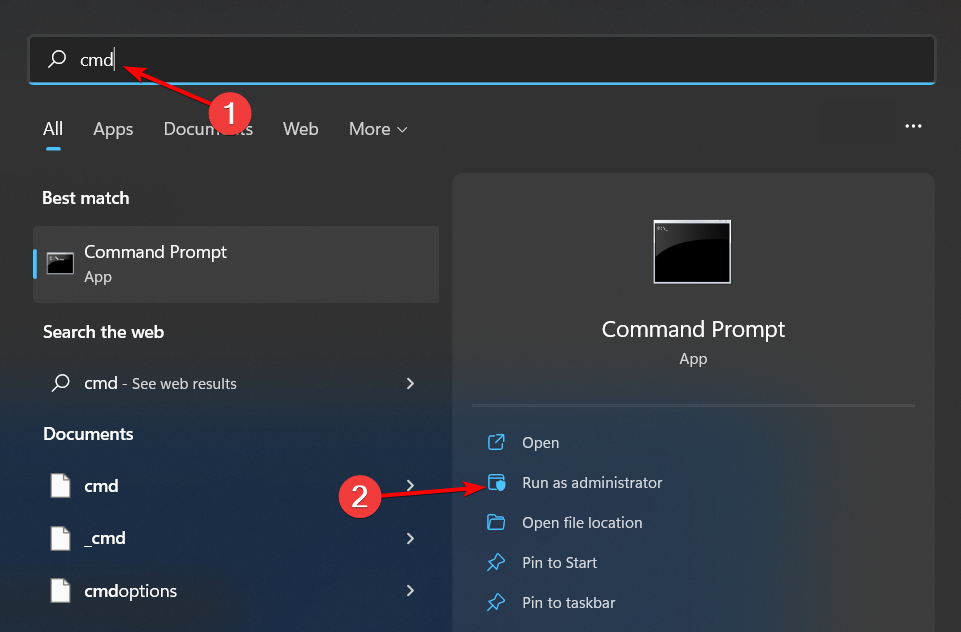
Worum es geht
Der AGP_INVALID_ACCESS-Fehler mit dem Code 0x104 bedeutet, dass Probleme beim Speicherzugriff der GPU vorliegen. AGP (Accelerated Graphics Port) ist ein historischer Bus-/Konzeptname für Grafikzugriffe; moderne Systeme nutzen PCIe, aber die Bezeichnung taucht in Kernelmeldungen weiterhin auf, wenn Grafiktreiber oder GPU-Speicherzugriffe fehlschlagen.
Kurze Definitionen (1‑Zeiler)
- GPU: Grafikprozessor; führt Rendering- und beschleunigte Rechenaufgaben aus.
- BSoD: Blue Screen of Death — Windows-Stoppfehler bei kritischen Kernelproblemen.
- DISM / SFC: Windows-Werkzeuge zur Reparatur von Systemabbildern und Systemdateien.
Wichtige Hinweise
Wichtig: Bevor du Änderungen vornimmst, sichere wichtige Dateien. Besonders bei BIOS-Updates und Treiber-Deinstallationen besteht ein geringes Risiko, dass das System danach neu eingerichtet werden muss.
Wie behebe ich den AGP_INVALID_ACCESS 0x104 Fehler?
Die folgenden Schritte sind nach Aufwand und Risiko geordnet. Arbeite sie von oben nach unten ab. Wenn du in einem Schritt etwas nicht verstehst, lies die ergänzenden Erklärungen oder nutze die Role-based-Checklisten weiter unten.
1) DISM- und SFC-Scans durchführen
Zweck: Beschädigte Systemdateien oder Images reparieren, die Treiber- oder Kernelfehler verursachen können.
So geht’s:
- Öffne die Eingabeaufforderung als Administrator: Drücke Start, tippe
cmd, Rechtsklick auf “Eingabeaufforderung” → “Als Administrator ausführen”.
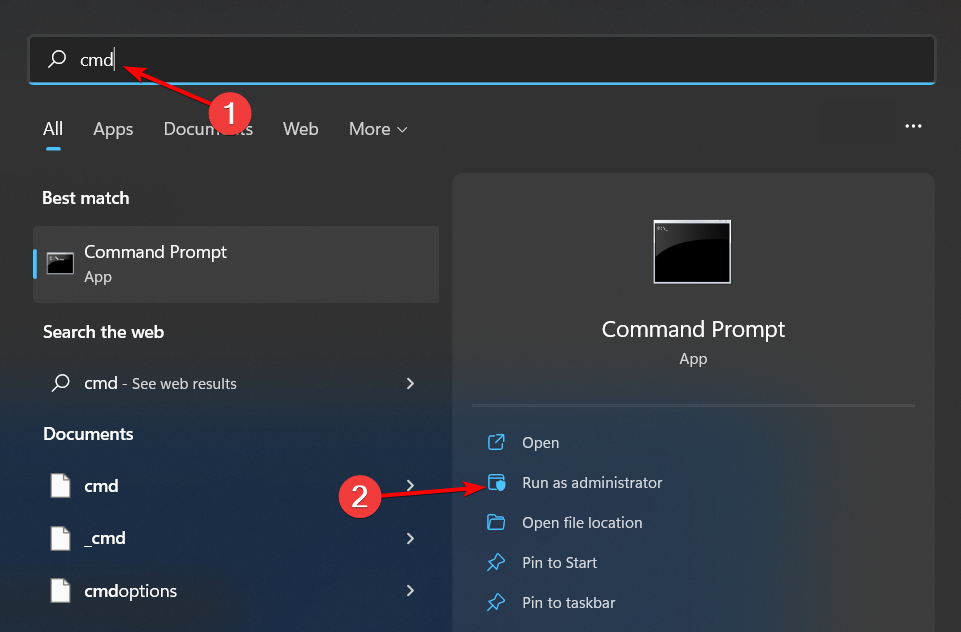
- Führe nacheinander diese Befehle aus. Warte nach jedem Befehl, bis er abgeschlossen ist:
DISM.exe /Online /Cleanup-Image /Restorehealth
sfc /scannow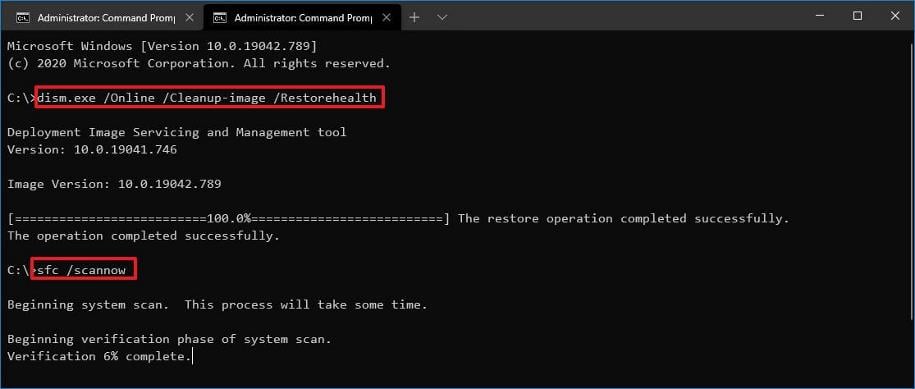
Anmerkungen:
- DISM lädt ggf. Ersatzdateien aus Windows Update. Stelle eine Internetverbindung sicher.
- sfc scannt lokale Systemdateien und ersetzt fehlerhafte Dateien aus dem Komponenten-Store.
2) Grafiktreiber prüfen und beheben
Ursache: Veraltete, beschädigte oder falsch konfigurierte Grafiktreiber sind eine der häufigsten Quellen für GPU-Speicherzugriffsfehler.
2.1 Treiber aktualisieren
- Drücke Windows + X → wähle “Geräte-Manager”.
- Erweitere “Grafikkarten” (Display adapters). Rechtsklick auf die Karte → “Treiber aktualisieren” → “Automatisch nach Treibern suchen”.
Hinweis: Für beste Ergebnisse lade Treiber direkt von der Herstellerseite (NVIDIA, AMD, Intel). Die automatische Suche findet nicht immer die neueste Version.
2.2 Grafikkarte deaktivieren/aktivieren (Kurztest)
Zweck: Vorübergehend prüfen, ob die GPU der Auslöser ist.
- Geräte-Manager → Grafikkarten → Rechtsklick → “Gerät deaktivieren”.
- PC neu starten. Wenn der Fehler verschwindet, ist es sehr wahrscheinlich ein Treiber- oder Hardwareproblem.
- Gerät wieder aktivieren.
2.3 Treiber neu installieren
- Geräte-Manager → Grafikkarten → Rechtsklick → “Gerät deinstallieren” → bestätigen.
- PC neu starten. Windows installiert in der Regel automatisch einen Basis-Treiber.
Wenn der Basis-Treiber stabil ist, installiere anschließend die neueste Treiberversion vom Hersteller.
2.4 Treiber zurücksetzen (Roll Back)
- Geräte-Manager → Grafikkarten → Doppelklick auf die Karte → Reiter “Treiber” → “Vorheriger Treiber”.
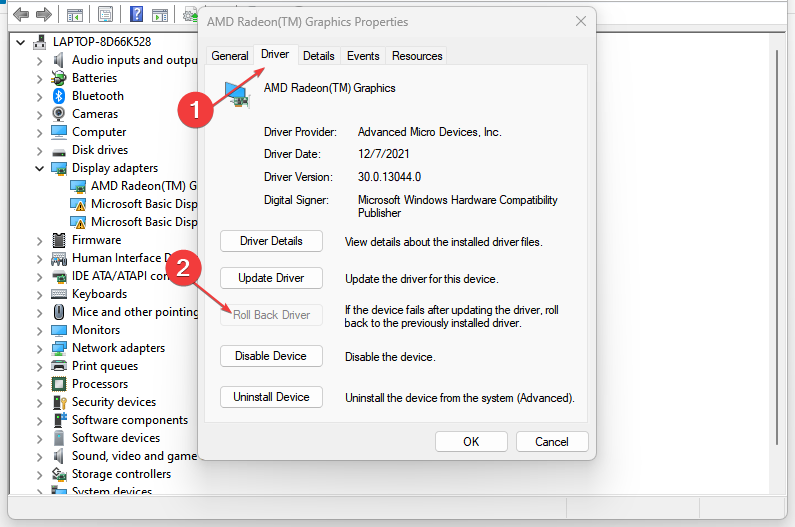
Verwende das, wenn der Fehler nach einem Treiber-Update auftrat.
2.5 Dedizierte GPU erzwingen (bei Systemen mit integrierter + dedizierter GPU)
- Deaktiviere temporär die integrierte GPU im Geräte-Manager (oder weise in der GPU-Systemsteuerung die bevorzugte GPU zu).
- Öffne die Steuerung des dedizierten Herstellers (z. B. NVIDIA Control Panel) → “3D-Einstellungen verwalten” → Wähle “Hochleistungs-NVIDIA-Prozessor” als bevorzugte GPU.
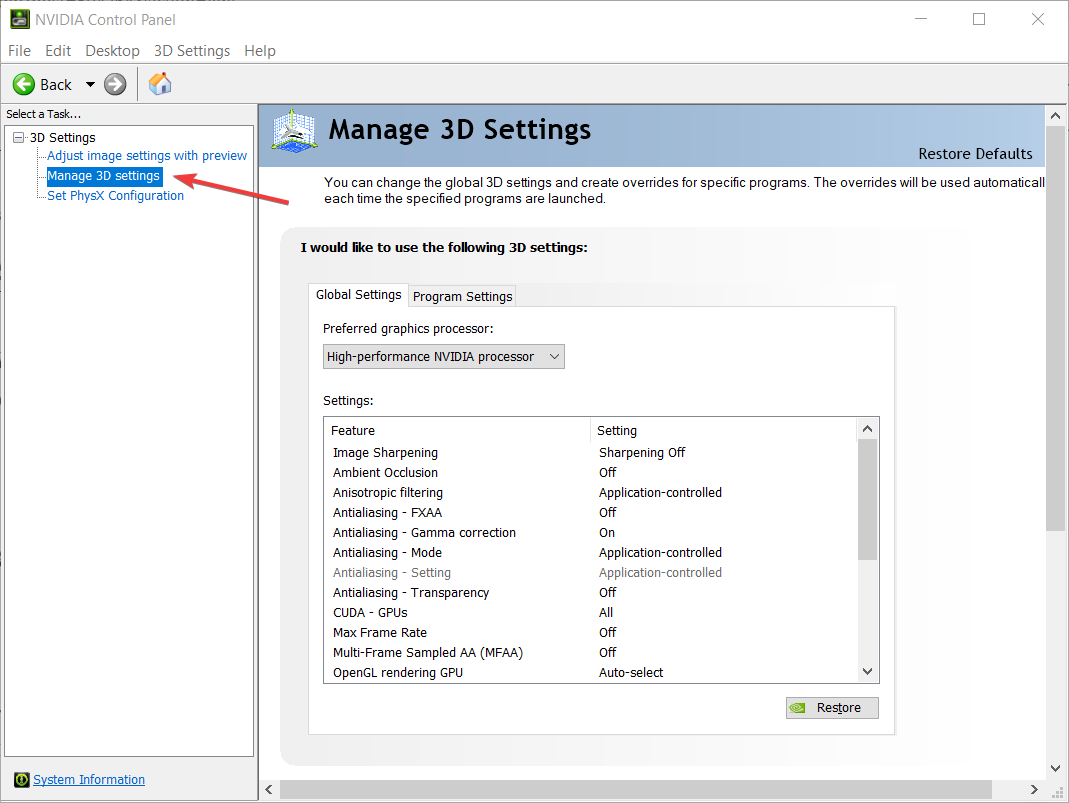
Anmerkung: Dedizierte GPUs bieten mehr Ressourcen und isolieren Probleme, die mit integrierten Grafiklösungen zusammenhängen.
3) Windows-Speichertest (Windows Memory Diagnostic)
Zweck: Prüfen, ob defekter Arbeitsspeicher (RAM) den Fehler verursacht.
- Windows-Taste → tippe “Windows-Speicherdiagnose” → Öffnen.
- Wähle “Jetzt neu starten und nach Problemen suchen”. Der PC startet neu und führt Tests durch.
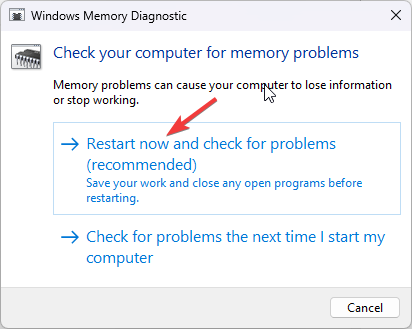
- Nach Abschluss: Ereignisanzeige → Windows-Protokolle → System → suche nach dem MemoryDiagnostic-Eintrag.
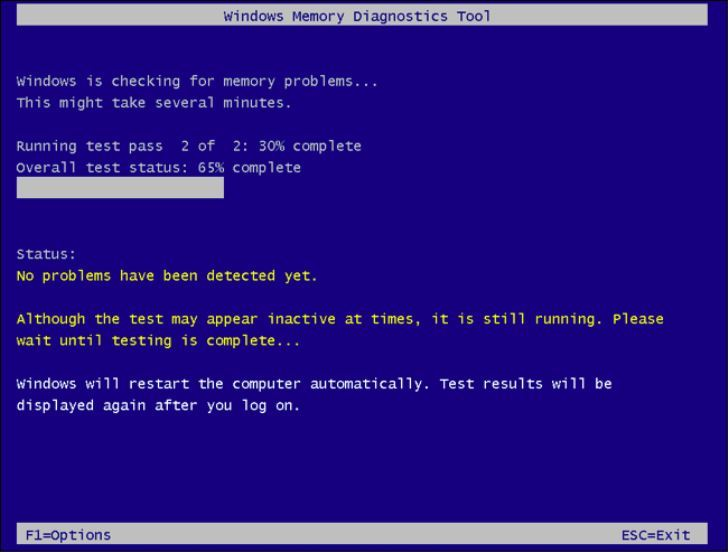
Wenn Fehler gefunden werden: Tausche Module und teste einzeln (wenn mehrere RAM-Riegel vorhanden sind). Defekte Riegel ersetzen.
4) BIOS/UEFI aktualisieren
Zweck: Veraltetes BIOS kann Speicher- und Hardwarekompatibilitätsprobleme verursachen.
Hinweis: BIOS-Updates sind risikobehaftet. Nur durchführen, wenn die Anleitung des Herstellers klar ist.
Beispiel (HP):
- Gehe zur HP Treiber- und Supportseite.
- Wähle Desktop oder Notebook und gib Seriennummer oder Modell ein.
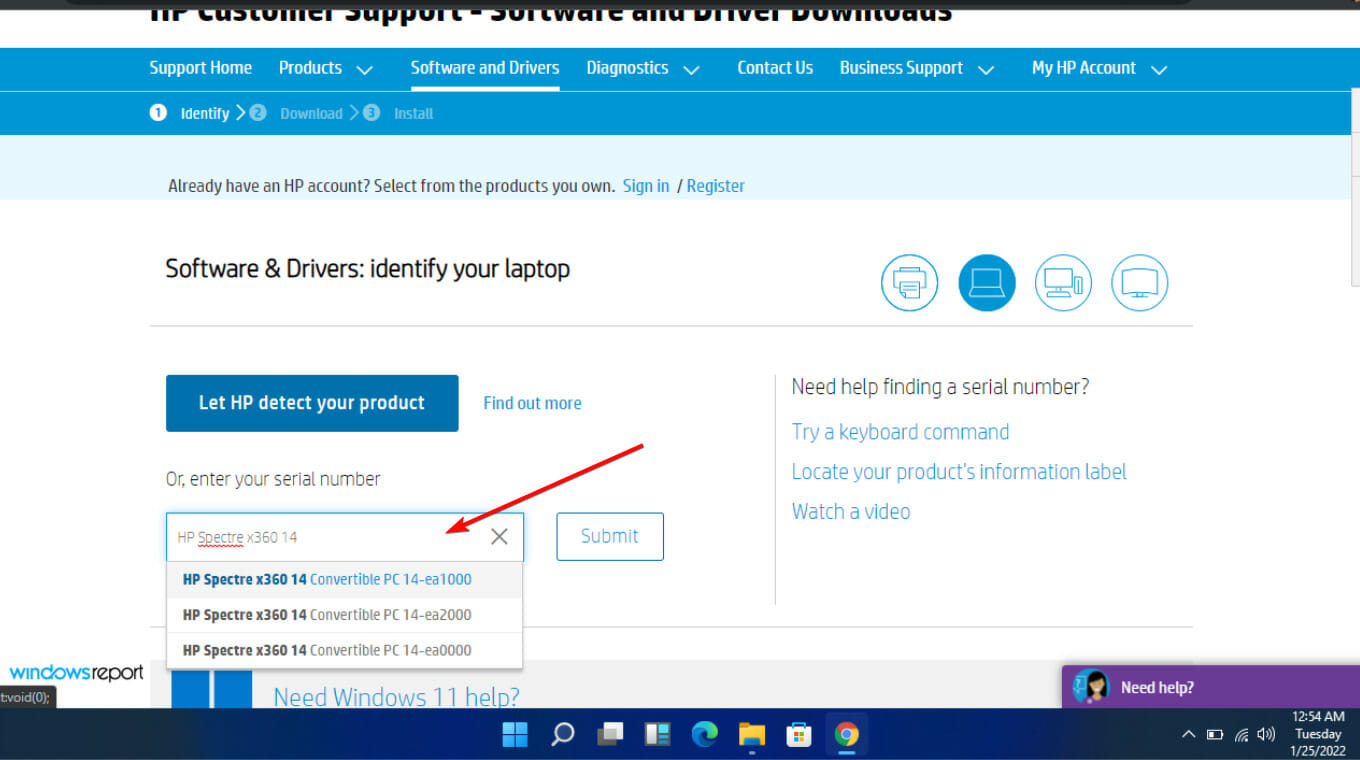
- Wähle das Betriebssystem und klicke auf “Submit”.
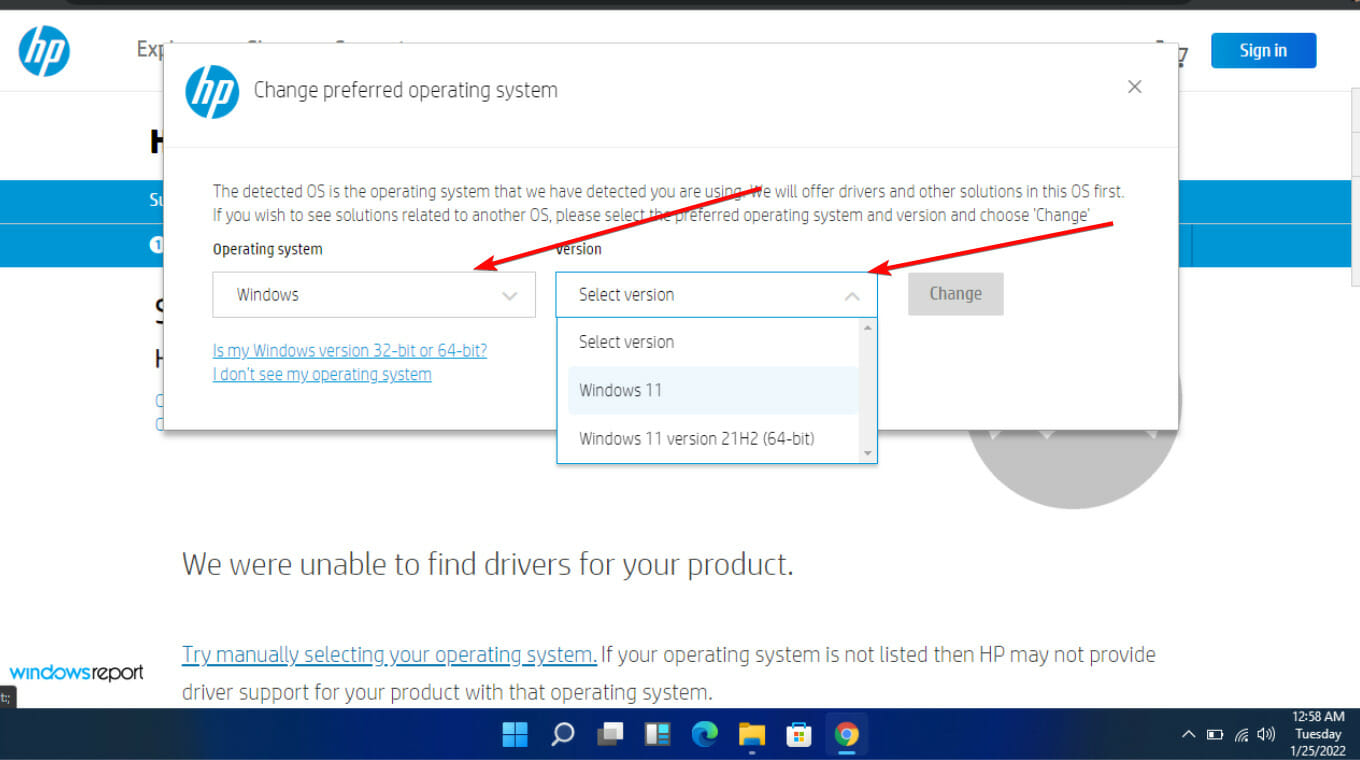
- Lade das BIOS-Update herunter und folge den Anweisungen des Herstellers. Starte danach neu.
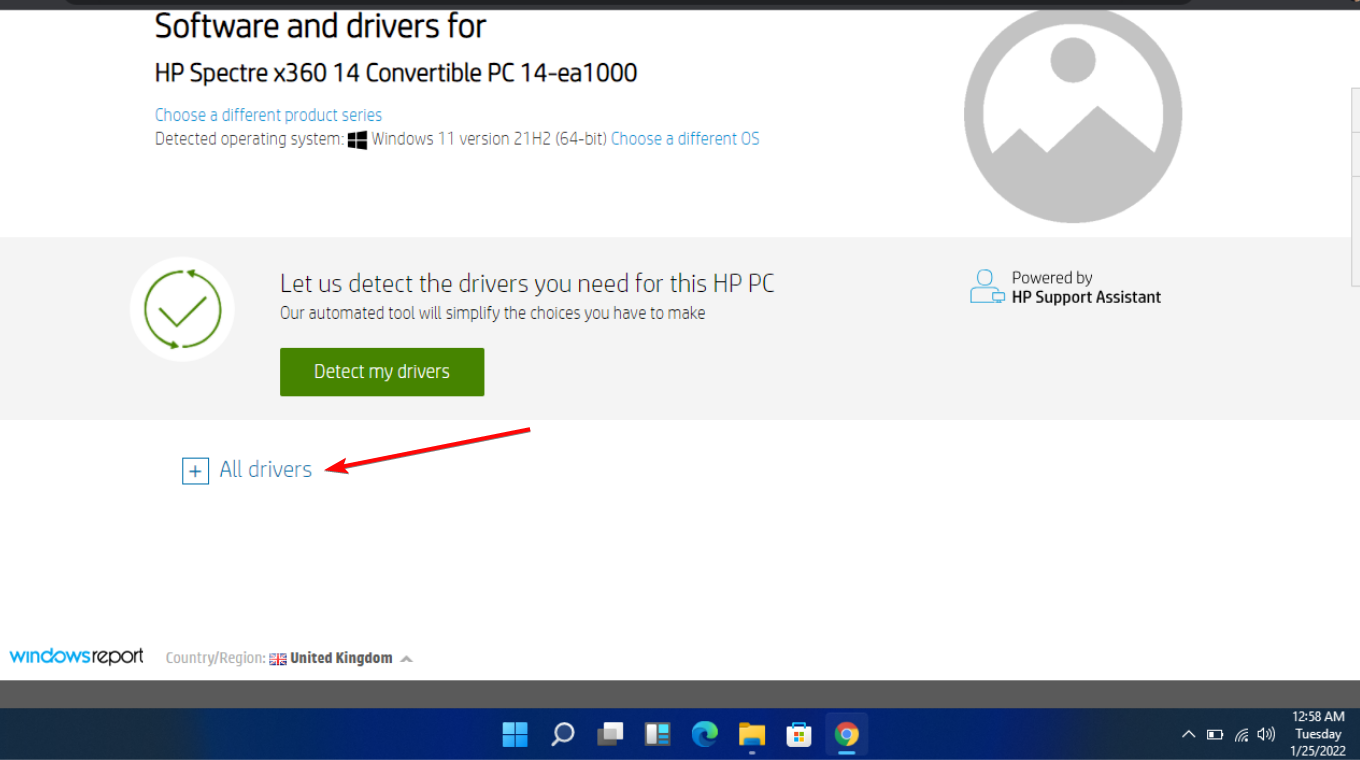
Wichtig: Trenne während des Updates nicht die Stromversorgung.
5) Systemwiederherstellung
Zweck: Schnelles Zurücksetzen auf einen früheren, bekannten guten Zustand.
- Öffne Systemsteuerung → Ansicht: Große Symbole → Recovery → “Systemwiederherstellung öffnen”.
- Wähle “Einen anderen Wiederherstellungspunkt auswählen” → weiter → Zielpunkt wählen → Fertig.
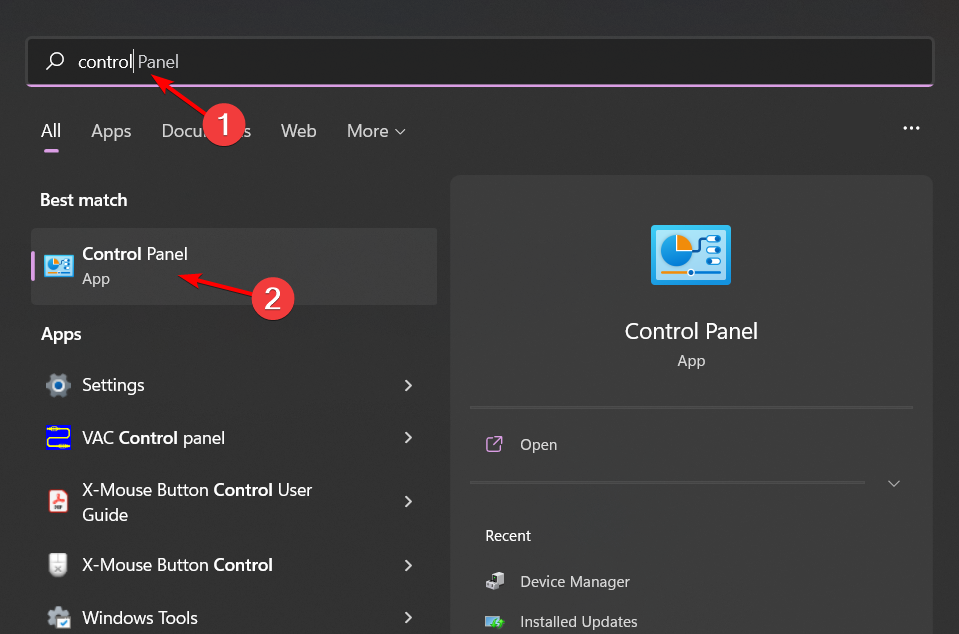
Hinweis: Programme und Treiber, die nach dem Wiederherstellungspunkt installiert wurden, gehen verloren.
Zusätzliche Empfehlungen und Feinheiten
- Overclocking: Deaktiviere CPU- und GPU-Übertaktung vorübergehend. Overclocking kann instabile Speicherzugriffe provozieren.
- Hintergrundprozesse reduzieren: Schließe ressourcenintensive Programme während Problemdiagnosen.
- Crash-Logs analysieren: Wenn du technisch versiert bist, öffne die Minidump-Dateien (%SystemRoot%\Minidump) mit WinDbg, um den Treiber oder die DLL zu identifizieren.
Weiterführende Guides (Beispiele)
- D3dx11_42.dll nicht gefunden — Fehlerbehebung
- Windows 11 fährt nach Inaktivität herunter — 4 Wege
Fehlerverwandte Codes
Andere ähnliche BSoD-Fehler können auftreten:
- DRIVER_VIOLATION
- PCI_VERIFIER_DETECTED_VIOLATION
Die Vorgehensweise bleibt ähnlich: Treiber prüfen, Hardware testen, Logs analysieren.
Playbook: Schnelle Vor-Ort-Checkliste (IT-Techniker)
- Reproduktionsversuch: Welches Programm / Spiel löst den Fehler aus?
- Systeminformationen erfassen (Modell, GPU, Treiberversion, Windows-Build).
- DISM / SFC ausführen.
- Treiber neu installieren oder zurückrollen.
- RAM-Test, GPU-Stresstest (z. B. FurMark) diagnostisch einsetzen.
- Falls nötig: BIOS-Update, RMA (bei Hardwaredefekt).
Rollen-Checklisten
Anwender (nur Basis):
- Dateien sichern
- DISM/SFC ausführen
- Treiber automatisch aktualisieren
- Systemwiederherstellung nutzen
IT-Admin / Enthusiast:
- Treiber manuell von Herstellerseite installieren
- Minidumps analysieren (WinDbg)
- RAM einzeln testen und tauschen
- BIOS-Update durchführen (Herstelleranleitung folgen)
Entscheidungshilfe (Mermaid-Flussdiagramm)
Mermaid-Diagramm (für Notizen in Markdown-fähigen Editoren):
flowchart TD
A[Start: BSoD AGP_INVALID_ACCESS] --> B{Tritt nur bei Anwendung X auf?}
B -- Ja --> C[Deinstalliere/aktualisiere die Anwendung]
B -- Nein --> D{Tritt nach Treiber-Update auf?}
D -- Ja --> E[Treiber zurückrollen]
D -- Nein --> F[DISM/SFC ausführen]
F --> G[RAM-Test & GPU-Test]
G --> H{Fehler gefunden?}
H -- Ja --> I[Hardware tauschen/RMA]
H -- Nein --> J[BIOS-Update / Systemwiederherstellung]
J --> K[Problem gelöst?]
K -- Ja --> L[Ende]
K -- Nein --> ITestfälle / Akzeptanzkriterien
- Nach Treiber-Neuinstallation darf kein Absturz bei vorher aussagekräftigen Lasttests auftreten.
- Nach RAM-Tausch dürfen im MemoryDiagnostic keine Fehler auftauchen.
- Nach BIOS-Update darf keine Verschlechterung der Systemstabilität beobachtet werden.
Kurze Fehlerbehebungsgalerie (Edge-Cases)
- Fehler tritt nur bei bestimmten Spielen auf: Prüfe Spiel-Patches und Anti-Cheat-Module.
- Fehler nur bei Multi-Monitor-Setups: Versuche nur einen Monitor.
- Virtuelle Maschinen: GPU-Passthrough- oder Treiberkompatibilität prüfen.
1‑Zeilen Glossar
- AGP_INVALID_ACCESS: GPU-Zugriff auf ungültigen Speicher (0x104).
- Minidump: Kompaktes Speicherabbild bei Systemabsturz.
Sicherheit & Datenschutz
- Minidumps können Pfad- und Prozessnamen enthalten. Teile sie nur mit vertrauenswürdigen Supportkanälen.
FAQ
Warum tritt AGP_INVALID_ACCESS überhaupt auf?
Meist verursacht durch fehlerhafte Grafiktreiber, defekten RAM oder inkompatible Firmware. Treiber versucht, auf Speicherbereiche zuzugreifen, die nicht vorhanden oder geschützt sind.
Sollte ich sofort das Netzteil oder die GPU tauschen?
Nicht sofort. Folge zuerst der Diagnoseschritte: Treiber, RAM-Test und BIOS-Update. Hardwaretausch ist letzter Schritt, wenn Tests einen Defekt bestätigen.
Hilft ein BSoD-Fixer-Tool?
Solche Tools können Routineaufgaben automatisieren (Treiber-Checks, SFC/DISM), lösen aber nicht immer Hardwarefehler. Nutze sie als Unterstützung, nicht als einzige Maßnahme.
Zusammenfassung
- Beginne mit DISM/SFC und Treiberüberprüfung.
- Teste RAM und GPU getrennt.
- Ziehe BIOS-Update und Systemwiederherstellung als nächste Schritte in Betracht.
- Bei Hardwaredefekt: RMA oder Austausch.
Wir freuen uns auf deinen Kommentar: Teile, ob eine Maßnahme das Problem gelöst hat und welche Hardware/Software-Konstellation betroffen war.
Ähnliche Materialien

Apache Tomcat Monitoring: Counter & Ereignisregeln

Clickjacking: erkennen und verhindern

Mehrere Android‑Hintergründe pro Homescreen einrichten

Datenbroker entfernen: Anleitung & Dienste

Verschiedene Hintergrundbilder pro Android‑Homescreen
